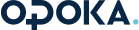GPS – podróż bez błądzenia
Podróż z GPS-em podłączonym do palmtopa czy notebooka może się okazać o wiele krótsza od tradycyjnej. Po prostu nigdy nie zabłądzisz.
GPS — podróż bez błądzenia |
Cezary Kramp
Podróż z GPS-em podłączonym do palmtopa czy notebooka może się okazać o wiele krótsza od tradycyjnej. Po prostu nigdy nie zabłądzisz.
Każdego, kto wyjeżdża na wakacje samochodem, czeka żmudne ustalanie trasy podróży. Wybranie optymalnej drogi oraz oszacowanie jej długości często odbywa się na oko. W takim wypadku łatwo o pomyłkę. Podczas samej podróży bywa, że pomylisz zjazd, potem kolejny i dotrzesz na miejsce dużo później niż planowałeś. Dysponując odpowiednim oprogramowaniem oraz sprzętem, szybciej zaplanujesz trasę i unikniesz błądzenia po nieznanej okolicy.
Niezbędne minimum, czyli rozpoczynamy planowanie
Komputerowe atlasy samochodowe różnią się funkcjonalnością, a przede wszystkim oferowanymi mapami. Przed zakupem takiej aplikacji upewnij się więc, jaki obszar obejmuje i z jaką dokładnością go przedstawia. Dobrze, gdy atlas oferuje możliwość automatycznego planowania trasy podróży, a nie tylko funkcję wyszukiwania miejscowości na komputerowej mapie. Jednym z najbardziej funkcjonalnych atlasów samochodowych jest Microsoft AutoRoute 2002, dlatego na jego przykładzie pokażemy, jak ustalić trasę podróży po Europie.
Rozpoczynając pracę z AutoRoute, po lewej stronie zobaczysz ogólną mapę wybranego regionu, natomiast centralną część okna aplikacji stanowić będzie wersja szczegółowa. Po zaznaczeniu myszą wybranego obszaru można go powiększyć i zobaczyć więcej szczegółów. Stopień zbliżenia szybko zmienisz suwakiem znajdującym się na górnym pasku narzędzi. Wybranie opcji Pan (ikona po prawej stronie suwaka) pozwoli Ci na swobodne przesuwanie się po mapie. Tak jak na klasycznych mapach, oprócz dróg zaznaczone zostały także inne obiekty: muzea, ośrodki wypoczynkowe, a nawet winiarnie (tak szczegółowe oznaczenie stosowane jest do obszarów innych krajów europejskich). Nie zapomniano o tak istotnych elementach, jak stacje kolejowe i porty oraz informacje o typach dróg, natomiast uwzględniono bardzo niewiele stacji benzynowych. W każdej chwili, wybierając dwukrotnym kliknięciem dowolne miasto, możesz sprawdzić, jakie obiekty warte uwagi znajdują się w jego pobliżu (Ty określasz zasięg). W przypadku muzeów czy hoteli podany zostanie nie tylko ich dokładny adres, ale także numer telefonu. Dzięki temu przed wyjazdem dowiesz się wszystkiego o bazie hotelowej czy o dworcach kolejowych w docelowym miejscu.
Oprócz podstawowego wyznaczania trasy (patrz ramka "Automatyczna trasa") możliwe jest ustawienie dodatkowych kryteriów, dzięki którym komputer wybierze najszybszą, najkrótszą lub weźmie pod uwagę wybrane przez Ciebie ulubione drogi.
Atlasy komputerowe, w tym AutoRoute, pozwalają na bardzo precyzyjne zaplanowanie podróży, m.in. na wstawienie na wyznaczonej już trasie punktów postojowych. Gdy określisz godzinę wyjazdu i czasy postoju, w połączeniu z wygenerowaną trasą pozwoli to aplikacji na oszacowanie długości podróży. Zawsze będziesz także poinformowany o długości wyznaczonej drogi. Po wybraniu w menu Route | More Route Options zyskasz możliwość określenia ceny jednego litra paliwa oraz podania, ile benzyny spala Twój samochód w mieście i poza nim. Dzięki tym informacjom AutoRoute wyliczy koszt podróży. Gdy podasz jeszcze pojemność baku oraz poziom jego napełnienia na początku podróży, to na zaznaczonej trasie wpisane zostanie miejsce, w którym najlepiej byłoby poszukać najbliższej stacji benzynowej.
Przygotowany plan podróży możesz teraz wydrukować w postaci tekstowych wskazówek dotyczących drogi, jako kolejne strony mapy bądź jako strony mapy z dołączonym opisem trasy. Drukowanie pozostawmy osobom, które w trakcie podróży nie będą korzystały z notebooka lub palmtopa. Kto komputer przenośny zabierze ze sobą, może skorzystać z udogodnień oferowanych przez system GPS (jeżeli kupi stosowne urządzenie).
Z laptopem
Wykorzystanie GPS-u i AutoRoute omówimy na przykładzie urządzenia firmy Pretec. Podłączyć je można do laptopa lub palmtopa. W drugim wypadku nie ma większych problemów, gdyż Pretec GPS korzysta z gniazda Compact Flash, ale właściciele notebooków muszą się zaopatrzyć w przejściówkę CF - PCMCIA.
Po włożeniu GPS-u do gniazda PCMCIA komputer wykryje nowe urządzenie i zostaniesz poproszony o zainstalowanie sterowników z dołączonej do niego płytki. Zanim zaczniesz korzystać z GPS-u, upewnij się, czy zewnętrzna antena została wpięta. Oczywiście można korzystać z urządzenia i bez niej, ale już w samochodzie sygnał z satelitów nie będzie dochodzić do GPS-u, dlatego w podróży istotne jest podłączenie niewielkiej anteny, którą można przymocować na dachu lub wewnątrz samochodu, tuż przy przedniej szybie. Również testując GPS w domu, nie zapomnij umocować antenę przy oknie lub na balkonie.
Gdy wszystko jest już gotowe, możesz uruchomić AutoRoute. W menu Tools | GPS wybierz GPS Reciver Settings. Zostaniesz poproszony o wybranie portu komunikacyjnego, do którego podłączony został GPS, w przypadku PCMCIA będzie to zapewne port 5 lub 6. Teraz wybierz Track Position. Jeżeli ustawiłeś poprawny port, na GPS-sie zaświeci się dioda. Musisz się uzbroić w cierpliwość, bo urządzenie znajdować będzie kolejne satelity. Gdy już odszuka cztery, otrzymasz precyzyjne (z dokładnością do jednej stutysięcznej minuty) dane o swoich współrzędnych, a po znalezieniu sześciu - na jakiej wysokości nad poziomem morza się znajdujesz. Aby te informacje były widoczne na ekranie, w menu Tools | GPS wybierz GPS Sensor - odpowiednie okno pojawi się w jego prawym dolnym rogu.
Teraz GPS posłuży jako pilot podczas jazdy samochodem. Wybierz Tools | GPS | Track Position, aby na mapie pojawiła się mała ikona auta, oznaczająca miejsce, w którym się znajdujesz. W trakcie podróży będzie się przesuwała wraz z Twoim położeniem. Jeżeli chcesz mieć mapę cały czas wycentrowaną na Twoim samochodzie, zaznacz Tools | GPS | Always Show Position. Teraz należy się trzymać wyznaczonej trasy. Niestety, tekst jej opisu nie przesuwa się, gdy przejeżdżasz przez kolejne skrzyżowania i drogi; trzeba to robić ręcznie. Szkoda, bo funkcja ta byłaby wygodna, szczególnie w połączeniu z podawaniem odległości do najbliższego skrętu. Kierowca w takim przypadku miałby szybszy dostęp do informacji i nie musiałby się przyglądać mapie.
Z palmtopem
Wyruszając w drogę z palmtopem, nie musisz zabierać ze sobą papierowych map. Nawet gdy nie dysponujesz GPS-em, komputer naręczny pomoże Ci w podróży. Jeżeli masz AutoRoute 2002, będziesz mógł skopiować zaznaczony fragment mapy do pamięci palmtopa (jak to zrobić, wyjaśniliśmy w ramce "Z AutoRoute do Pocket Streets"). Aby skorzystać ze skopiowanej mapy, musisz w komputerze naręcznym zainstalować Pocket Streets, zamieszczony na płycie z AutoRoute 2002. Dzięki temu programowi masz w niewielkim palmtopie dostęp do dokładnych map i oznaczeń dróg. Niestety, czy dysponujesz GPS-em, czy też nie, i tak Twoja pozycja nie zostanie naniesiona na mapy Pocket Streets. Program ten potraktuj więc jak dość prosty i poręczny atlas samochodowy.
Jeżeli chcesz jednak korzystać z GPS-u, przed wyruszeniem w podróż musisz go zainstalować w palmtopie. Czynność prosta, ale po oddaleniu się od komputera stacjonarnego niemożliwa do wykonania. Choć omówiony wcześniej Pretec GPS doskonale nadaje się do komputerów naręcznych, to korzystanie z GPS-u w palmtopie omówimy na podstawie podłączanej do komputerów iPAQ przystawki Navman GPS 3000, opracowanej specjalnie dla podróżujących samochodem.
W przeciwieństwie do produktu firmy Pretec nie wymaga ona zewnętrznej anteny - wystarcza zamontowana w samym urządzeniu. O tym, że została zaprojektowana specjalnie dla kierowców, świadczą dodatki: programy SmartPath Streets i Route (o którym w dalszej części tekstu), uchwyt umożliwiający przymocowanie palmtopa do szyby (dzięki czemu GPS zawsze "widzi" satelity i łatwiej odczytać informacje z ekranu komputera) oraz ładowarka samochodowa przeznaczona do palmtopa. Sama przystawka wyposażona jest w gniazdo Compact Flash, którego standardowo iPAQ nie ma.
Po podłączeniu palmtopa do podstawki HotSync i zainstalowaniu z płyty sterowników do GPS-u będziesz mógł poznać swoją aktualną pozycję, prędkość, z jaką się poruszasz, oraz kierunek geograficzny, w którym zmierzasz.
Z kolei staniesz przed wyborem któregoś z dołączonych programów: SmartPath Streets lub Smartpath Trip. Pierwszy to szczegółowy atlas dróg największych miast Europy.
Drugi jest odpowiednikiem AutoRoute. Po wgraniu jednej z wymienionych aplikacji będziesz musiał skopiować do palmtopa dołączoną na płycie mapę rejonu. Do wyboru jest ich wiele, a co najważniejsze, jest także mapa Europy Wschodniej.
Smartpath Trip po włączeniu prezentuje wgraną uprzednio mapę. Możliwe jest jej oddalanie, przybliżanie oraz przesuwanie.
Z powodu dużej liczby szczegółów przewijanie obrazu odbywa się powoli - aby temu zaradzić, w programie udostępniono funkcję redukcji liczby detali widocznych na mapie. W menu View | Detail możesz usunąć mniej istotne drogi oraz sprawić, że pomniejsze miasta staną się niewidoczne. Tak jak w przypadku AutoRoute, możliwe jest planowanie podróży, ale trochę uproszczone: ustawisz punkty początkowy i końcowy oraz cztery postoje, ale nie definiujesz czasu ich trwania. Program po wyliczeniu trasy podaje odległość, jaką przebędziesz, podróżując wyznaczoną drogą. To, którędy powinieneś jechać, zostanie zaznaczone na mapie, a dodatkowo program przygotuje tekstowy opis trasy. Nie popełniono tu błędu z AutoRoute - Smartpath w trakcie jazdy sam przechodzi do kolejnych opisów drogi, dzięki czemu podświetlony zostaje ten fragment tekstu, który dotyczy aktualnie pokonywanego odcinka trasy. Co ciekawe, w niektórych przypadkach Smartpath o wiele lepiej opisywał drogę niż AutoRoute (ale jego mapa była mniej dokładna niż oferowana przez produkt Microsoftu). Podczas jazdy cały czas na mapie zaznaczone będzie Twoje położenie wraz ze strzałką informującą, w którym kierunku się poruszasz.
W Smartpath Trip możesz też określić w sekundach częstotliwość ustalania Twojej pozycji przez GPS.
Interesującą funkcją jest nanoszenie własnych elementów na trasę. Możesz więc wskazać, miejsce, w którym jest Twój dom, aby potem od niego rozpoczynać podróż. Ustawienie takich punktów możesz zapisać, a następnie - jeżeli zdefiniowałeś kilka ich grup - ukrywać. Dzięki temu w podróży służbowej wgrywać będziesz tylko te obiekty, koło których będziesz przejeżdżał.
Braki
Podróż z GPS-em zamontowanym w palmtopie czy notebooku jest obecnie bardzo wygodna. Niestety, na rynku brak szczegółowych map Polski, które można wgrać do AutoRoute czy Smartpath Trip. Na mapach dołączonych do tych aplikacji nie zaznaczono pomniejszych dróg, dlatego podczas podróży tak bardzo przydaje się GPS, dzięki któremu wiesz na pewno, gdzie dokładnie się znajdujesz. Jeżeli zjedziesz z wyznaczonej trasy, opisywane programy nie pomogą wrócić Ci na ustaloną wcześniej drogę, nie zasygnalizują także, że popełniłeś błąd.
Podczas testów korzystaliśmy z iPAQ 3870, Pretec Comapct GPS oraz Navman GPS 3000. Urządzenia dostarczyła firma Techmex; tel. (22) 5608200; www.techmex.com.pl
opr. mg/mg

Polecane
-
Marsz przeciwko „Zielonemu Ładowi" przeszedł ulicami Warszawy. Ponad 150 tys. podpisów z wnioskiem o referendum

-
Papież o demografii: problemem nie są rodzące się dzieci, lecz egoizm, konsumpcjonizm i indywidualizm

-
Rzecznik archidiecezji gdańskiej: sprawa ks. Adriana G. jest prowadzona z należytą starannością

-
Premiera filmu „Ostatnia wyprawa”. Pod koniec życia Wanda Rutkiewicz była samotna, wykluczona i nieszczęśliwa

-
Sprawa prof. Ewy Budzyńskiej. Pięć lat zajęło kolejnym instancjom podjęcie decyzji o odstąpieniu od kary

Najnowsze
-
1 W Jezusie znajdę pokój, choć niekoniecznie spokój
-
2 Marsz przeciwko „Zielonemu Ładowi" przeszedł ulicami Warszawy. Ponad 150 tys. podpisów z wnioskiem o referendum
-
3 Papież o demografii: problemem nie są rodzące się dzieci, lecz egoizm, konsumpcjonizm i indywidualizm
-
4 Rzecznik archidiecezji gdańskiej: sprawa ks. Adriana G. jest prowadzona z należytą starannością
-
5 Premiera filmu „Ostatnia wyprawa”. Pod koniec życia Wanda Rutkiewicz była samotna, wykluczona i nieszczęśliwa
-
6 Sprawa prof. Ewy Budzyńskiej. Pięć lat zajęło kolejnym instancjom podjęcie decyzji o odstąpieniu od kary
-
7 Oskarżeni w procesie ws. wybuchu gazu w Szczyrku, w którym zginęło 8 osób, skazani na kary więzienia
-
8 „Ukochała mnie na tyle, że dała mi życie”. Syn zgwałconej niepełnosprawnej kobiety oddaje hołd matce
-
9 Olbrzymi pożar składowiska odpadów w Siemianowicach Śląskich. Prawdopodobne znaczne skażenie środowiska
-
10 Od dzisiaj: Sługa Boża Helena Kmieć. Rozpoczął się proces beatyfikacyjny zamordowanej wolontariuszki
Najpopularniejsze
- Sukces KTS Enea Siarkopol
- XII Ogólnopolska Pielgrzymka Żywego Różańca na Jasną Górę
- Umiłowane dzieci Ojca
- Dzień Zdrowych Dziąseł: co dziąsła mówią o Twoim zdrowiu?
- Rozesłani na cały świat
- Młodzi artyści z szansą na mecenat VeloBanku. Do 15 maja trwa nabór do VeloTalent
- Obrączkowanie toruńskich sokołów wędrownych
- W Jezusie znajdę pokój, choć niekoniecznie spokój
- „Lifemark”. Pozytywny film pro-life wśród 10 najpopularniejszych w Netflixie.
- Chrześcijanie wobec sztucznej inteligencji: albo my zapanujemy nad nią, albo ona nad nami
Nowości opoki
-
Marsz przeciwko „Zielonemu Ładowi" przeszedł ulicami Warszawy. Ponad 150 tys. podpisów z wnioskiem o referendum

-
Papież o demografii: problemem nie są rodzące się dzieci, lecz egoizm, konsumpcjonizm i indywidualizm

-
Rzecznik archidiecezji gdańskiej: sprawa ks. Adriana G. jest prowadzona z należytą starannością

-
Premiera filmu „Ostatnia wyprawa”. Pod koniec życia Wanda Rutkiewicz była samotna, wykluczona i nieszczęśliwa

-
Sprawa prof. Ewy Budzyńskiej. Pięć lat zajęło kolejnym instancjom podjęcie decyzji o odstąpieniu od kary Komisja Dyscyplinarna przy Ministrze Edukacji Narodowej zmieniła orzeczenie Uczelnianej Komisji Dyscyplinarnej Uniwersytetu Śląskiego, odstępując od wymierzonej wcześniej kary nagany wobec prof. Ewy Budzyńskiej. Komisja dalej jednak twierdzi, że wykroczeniem jest nazywanie dzieckiem człowieka na prenatalnym etapie rozwoju czy definiowanie małżeństwa jako związku kobiety i mężczyzny.

-
Oskarżeni w procesie ws. wybuchu gazu w Szczyrku, w którym zginęło 8 osób, skazani na kary więzienia Bielski sąd okręgowy wymierzył w piątek kary więzienia, od 3 do 6 lat, wszystkim sześciorgu oskarżonym w procesie w sprawie wybuchu gazu w grudniu 2019 roku w Szczyrku. Zginęło wówczas osiem osób. Przyczyną tragedii było przewiercenie gazociągu przebiegającego pod drogą.

-
„Ukochała mnie na tyle, że dała mi życie”. Syn zgwałconej niepełnosprawnej kobiety oddaje hołd matce Ona o mnie walczyła. Mieszkała na ulicy, ale wybrała życie. I jestem za to niezmiernie wdzięczny – mówił Steventhen Holland. Miał 27 lat, kiedy pierwszy raz spotkał swoją biologiczną matkę.

-
Olbrzymi pożar składowiska odpadów w Siemianowicach Śląskich. Prawdopodobne znaczne skażenie środowiska Do 5 tys. mkw wzrosła powierzchnia pożaru składowiska w Siemianowicach Śląskich, jest nim objęte już całe składowisko – przekazała straż pożarna. Strażacy i lokalne władze apelują do okolicznych mieszkańców, by bez potrzeby nie wychodzili z domów i zamknęli okna.